Obsah:
Spôsob 1: Výber predvoleného tlačiarne
Prvá možnosť je najjednoduchšia na realizáciu, ale zriedka sa ukáže ako účinná. V každom prípade je lepšie ju vykonať na začiatku — existuje šanca, že to uvoľní od pracných a časovo náročných inštrukcií. Spočíva v výbere cieľovej tlačiarne ako predvoleného zariadenia, aby sa akékoľvek úlohy tlače automaticky odosielali na ňu.
- Otvorenie menu "Štart" a vyberte sekciu "Nastavenia".
- Prejdite do kategórie "Zariadenia", kde sú umiestnené všetky tlačiarne.
- Na ľavom paneli prepnite na "Tlačiarne a skenery".
- Kliknite na riadok so svojou tlačiarňou pre zobrazenie ďalších akcií.
- Kliknite na tlačidlo "Správa".
- Priraďte toto tlačové zariadenie ako predvolené, kliknutím na príslušné tlačidlo.
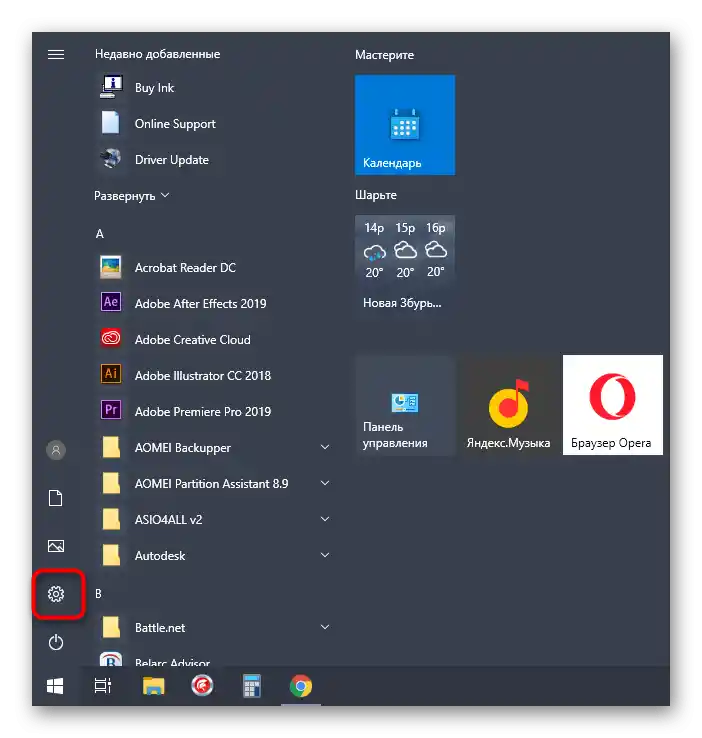
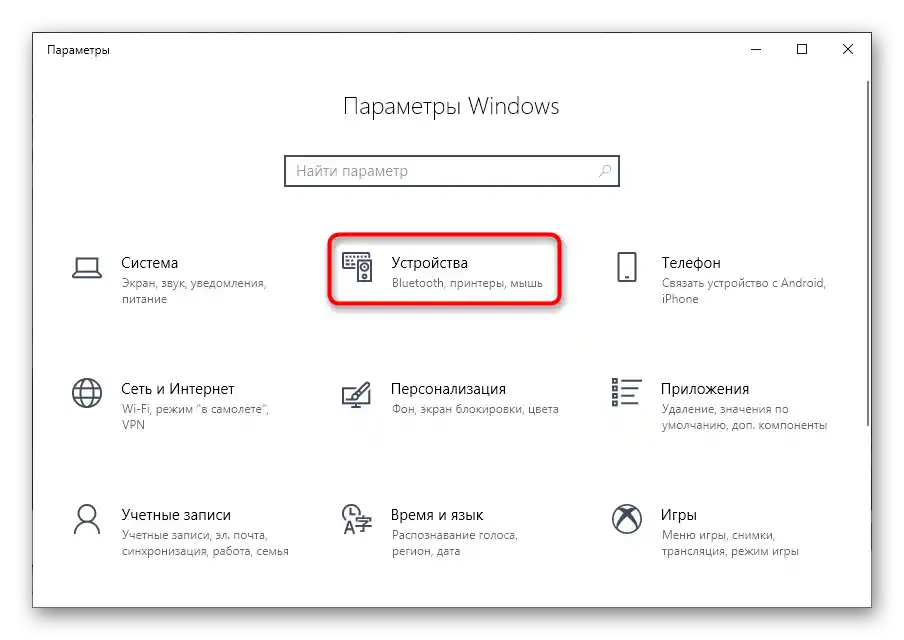
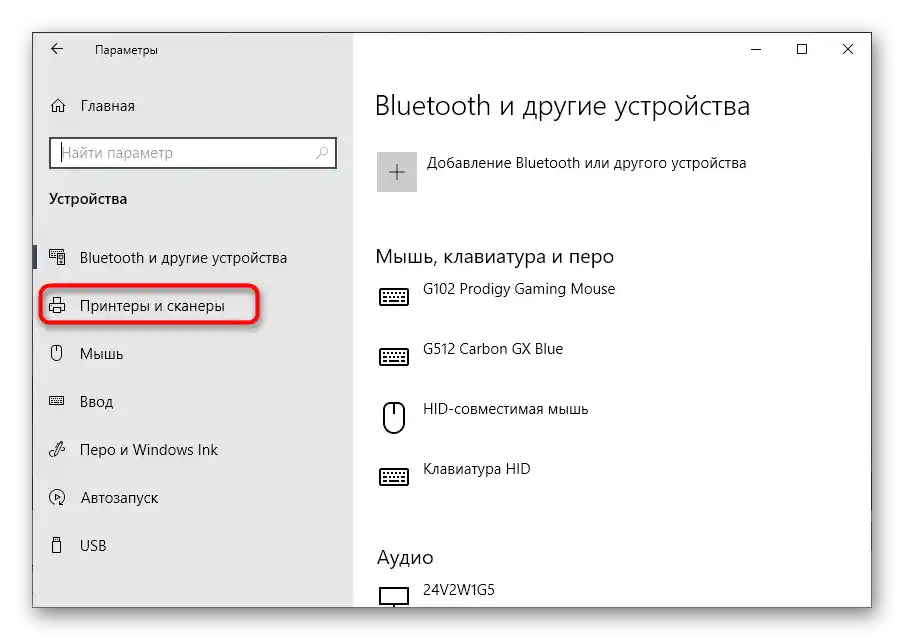
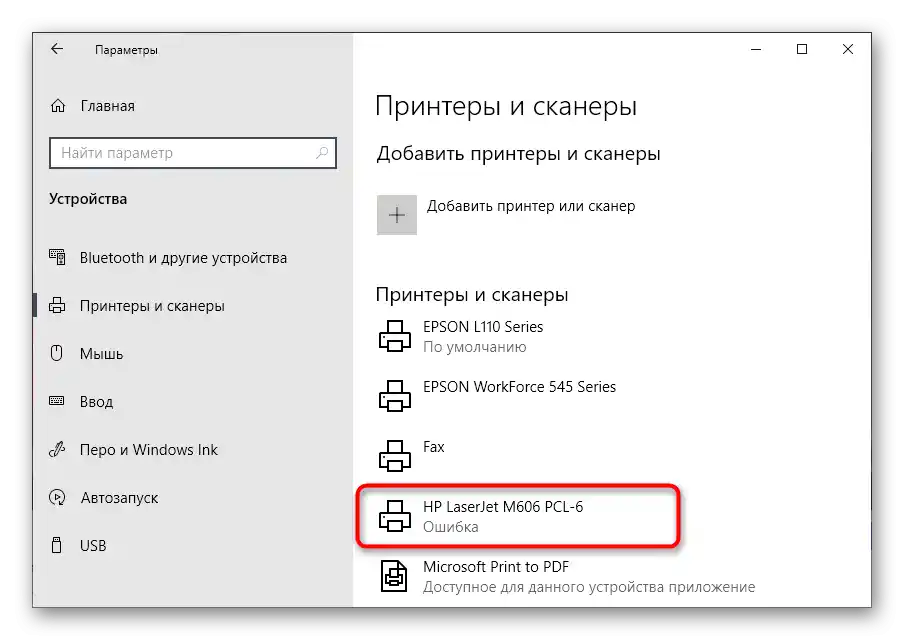
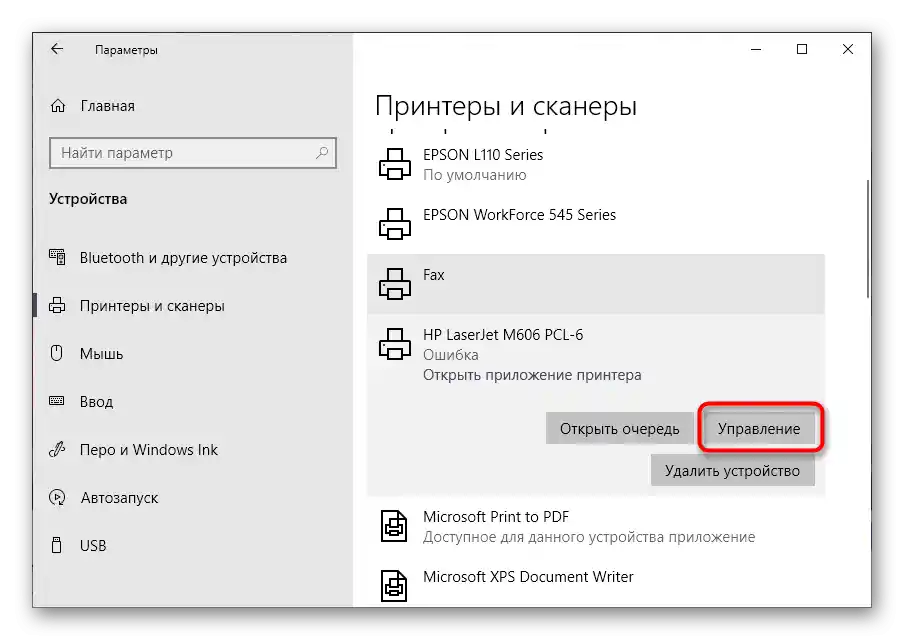
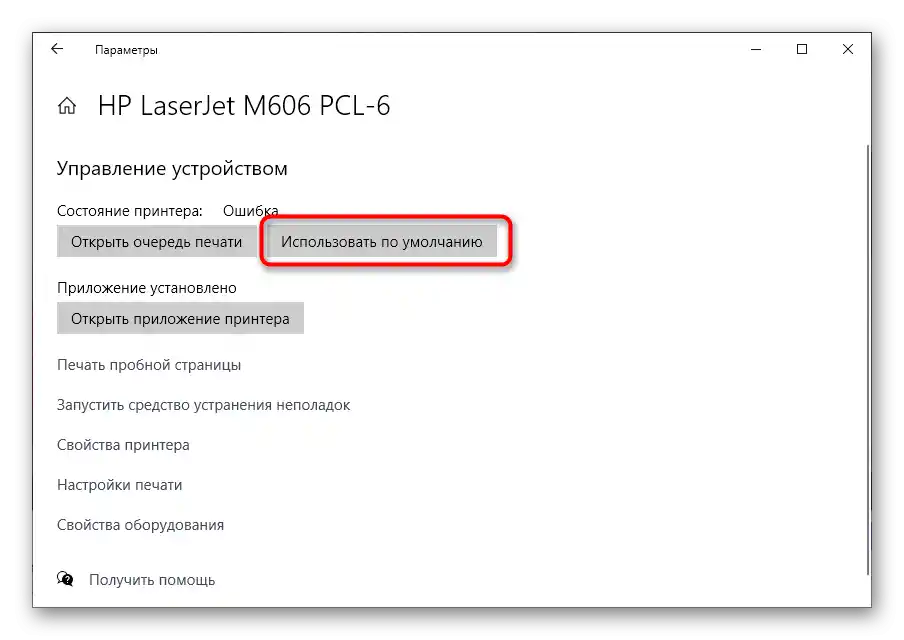
Po vykonaných zmenách je najlepšie reštartovať tlačiareň, čím sa aplikujú. Pri tom by mal byť dokument v čakacej fronty automaticky spustený. Ak sa tak nestalo alebo zariadenie je už v stave "Predvolené", využite nasledujúcu metódu.
Spôsob 2: Odstránenie úlohy z fronty
Je veľmi pravdepodobné, že dokument umiestnený do fronty na tlač sa nespustil kvôli vzniknutým problémom alebo nepredvídanému vypnutiu tlačiarne. V takom prípade táto úloha získa status chyby a neumožní vytlačiť iné súbory.Preto bude potrebné ju odstrániť samostatne a potom znovu spustiť tlač.
- Znovu prejdite do sekcie "Zariadenia" v "Nastaveniach", vyberte tlačiareň a kliknite na tlačidlo "Otvoriť front".
- Ak je tam viacero úloh, v nasledujúcom spôsobe tohto článku sa dozviete, ako ich rýchlo odstrániť všetky. V prípade, že je dokument len jeden, kliknite naň pravým tlačidlom myši.
- V zobrazenom kontextovom menu kliknite na "Zrušiť" a počkajte na odstránenie úlohy zo zoznamu.
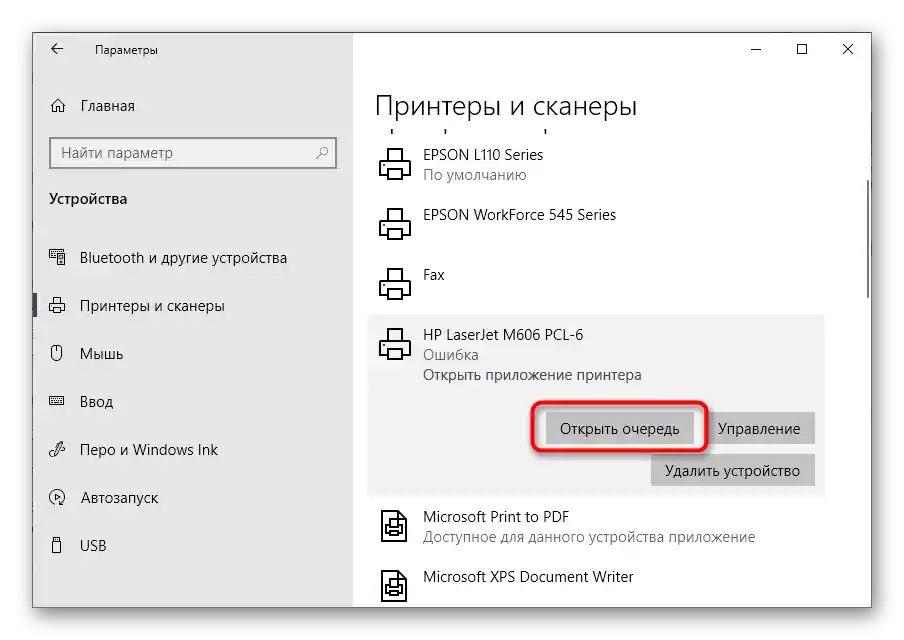
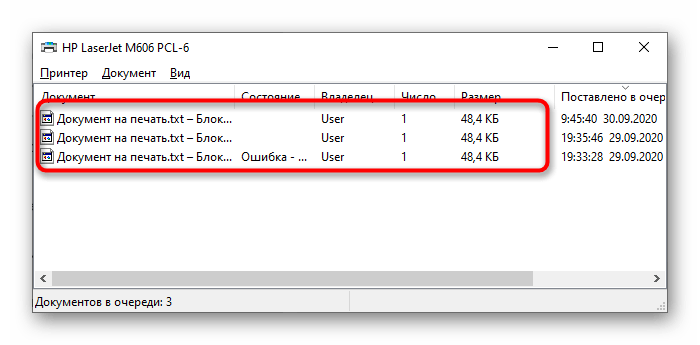
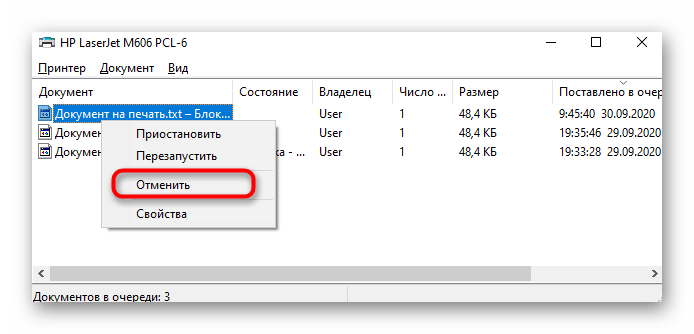
Spôsob 3: Vyčistenie frontu tlače
Ako už bolo uvedené vyššie, vyčistenie frontu tlače umožní okamžite zbaviť sa všetkých problémových úloh, ktoré bránia normálnemu vytlačeniu dokumentov. Môžete to urobiť buď automaticky, alebo manuálne, ak prvá možnosť zlyhá. Podrobnú analýzu každej metódy nájdete v samostatnom článku na našej stránke.
Viac informácií: Ako vyčistiť front tlače na tlačiarni HP
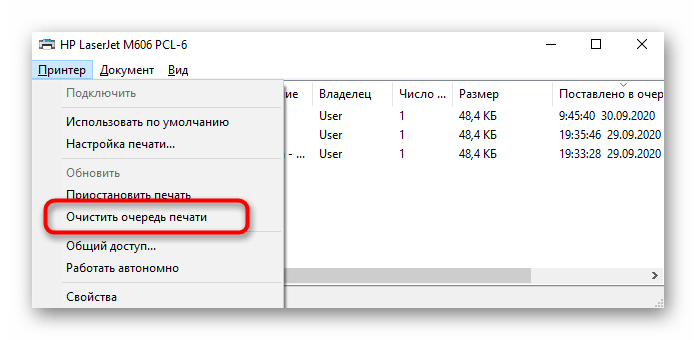
Spôsob 4: Vypnutie tlačiarne z offline režimu
Ak bola práca tlačiarne prerušená nepredvídaným spôsobom, napríklad pri núdzovom vypnutí, nasledujúce spustenie môže byť sprevádzané automatickým prechodom do offline režimu. Vtedy všetky dokumenty, ktoré budú umiestnené do frontu, nebudú vytlačené, pokiaľ zariadenie neprevediete do aktívneho režimu samostatne. Na to otvorte sekciu s frontom tlače, v menu "Tlačiareň" zrušte zaškrtnutie položky "Pracovať offline".
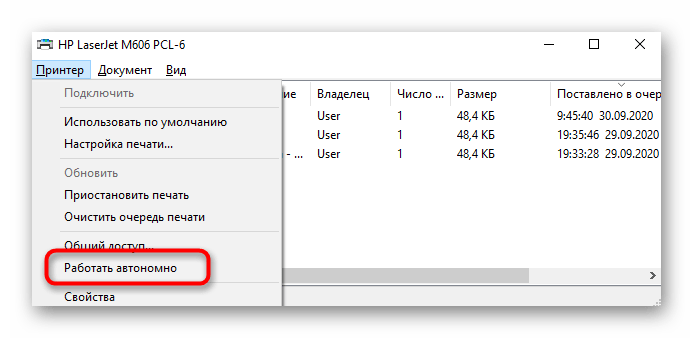
Potom odstráňte úlohu z frontu a pridajte ju tam znova. Ak problém skutočne spočíval v tomto režime práce, teraz tlač začne v normálnom režime.
Spôsob 5: Aktivácia komponentov tlače
Komponenty tlače, ktoré sú súčasťou štandardného súboru funkcií operačného systému, zodpovedajú za normálnu interakciu s tlačiarňou. Ak sú tieto komponenty vypnuté, môžu sa vyskytnúť problémy s spracovaním dokumentov.Preto je potrebné skontrolovať ich stav ručne a v prípade potreby zapnúť, čo prebieha takto:
- Vyvolajte "Parametre", napríklad cez menu "Štart".
- Prejdite do sekcie "Aplikácie", kliknutím na jeho dlaždicu.
- Po zozname nainštalovaných programov je blok "Súvisiace parametre", kde kliknite na odkaz "Programy a komponenty".
- Zobrazí sa samostatné okno správy softvéru, v ktorom vás zaujíma sekcia "Povolenie alebo zakázanie komponentov Windows".
- V zozname komponentov nájdite "Služby tlače a dokumentov" a aktivujte adresár, označením čiernym markerom.
- Ďalej rozbaľte tento adresár a označte všetky podpriečinky začiarkavacími políčkami.
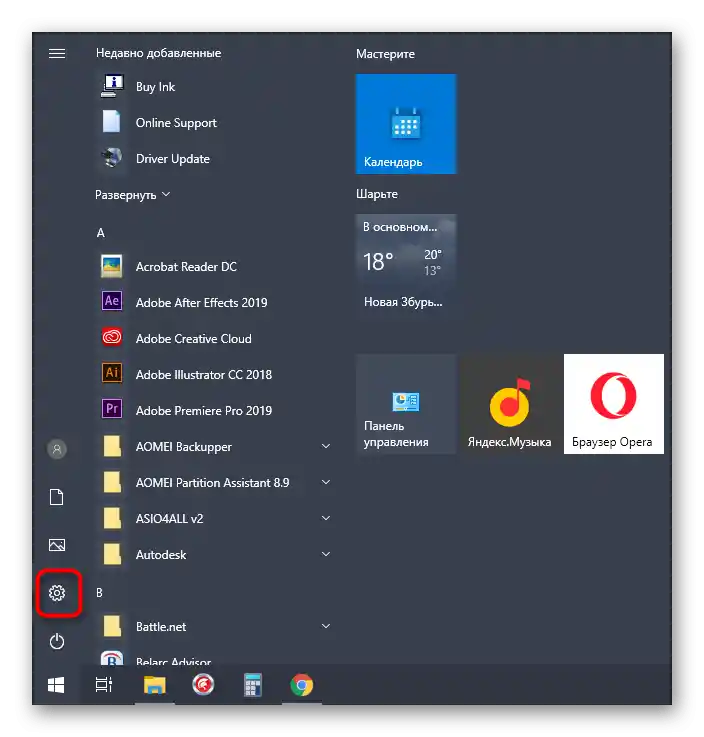
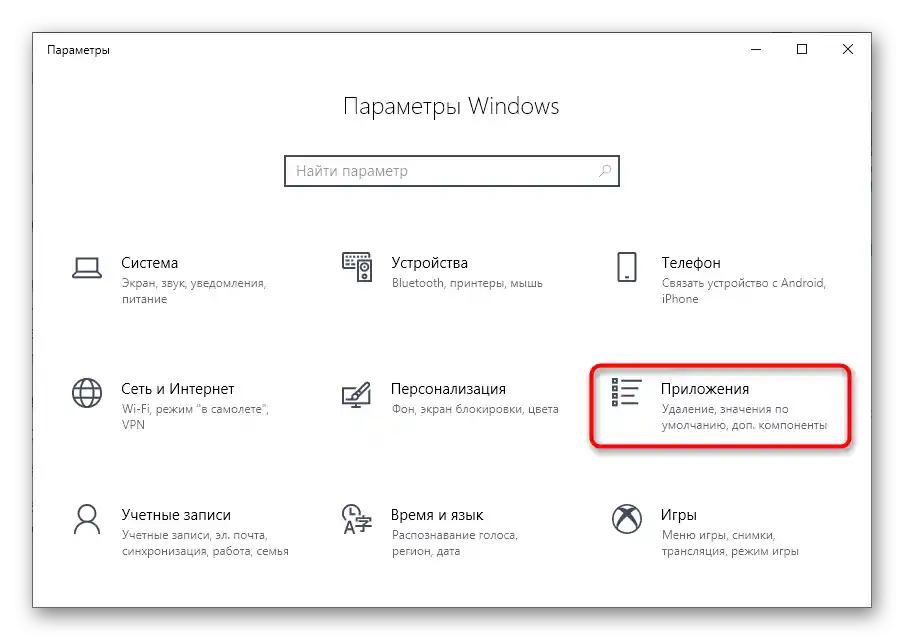
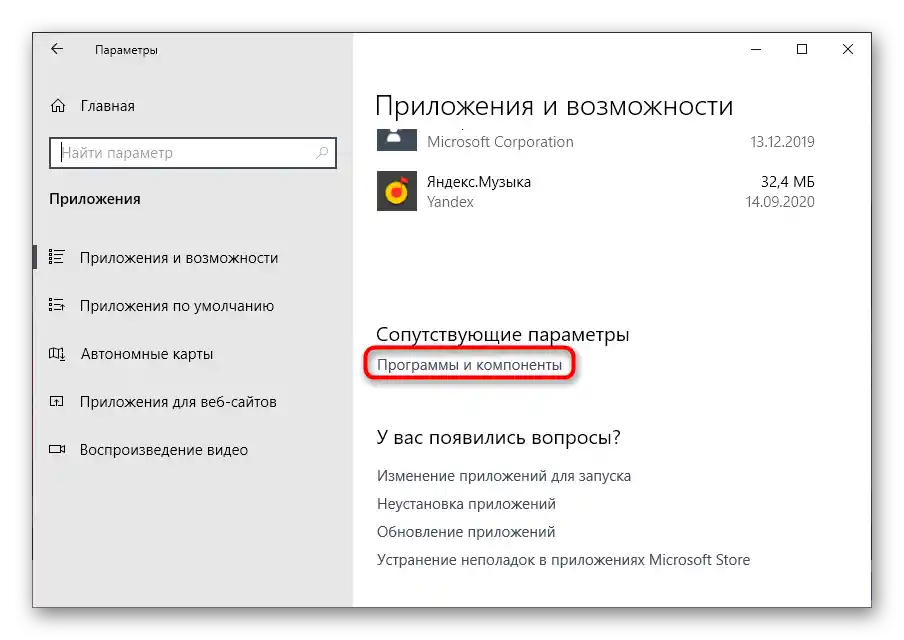
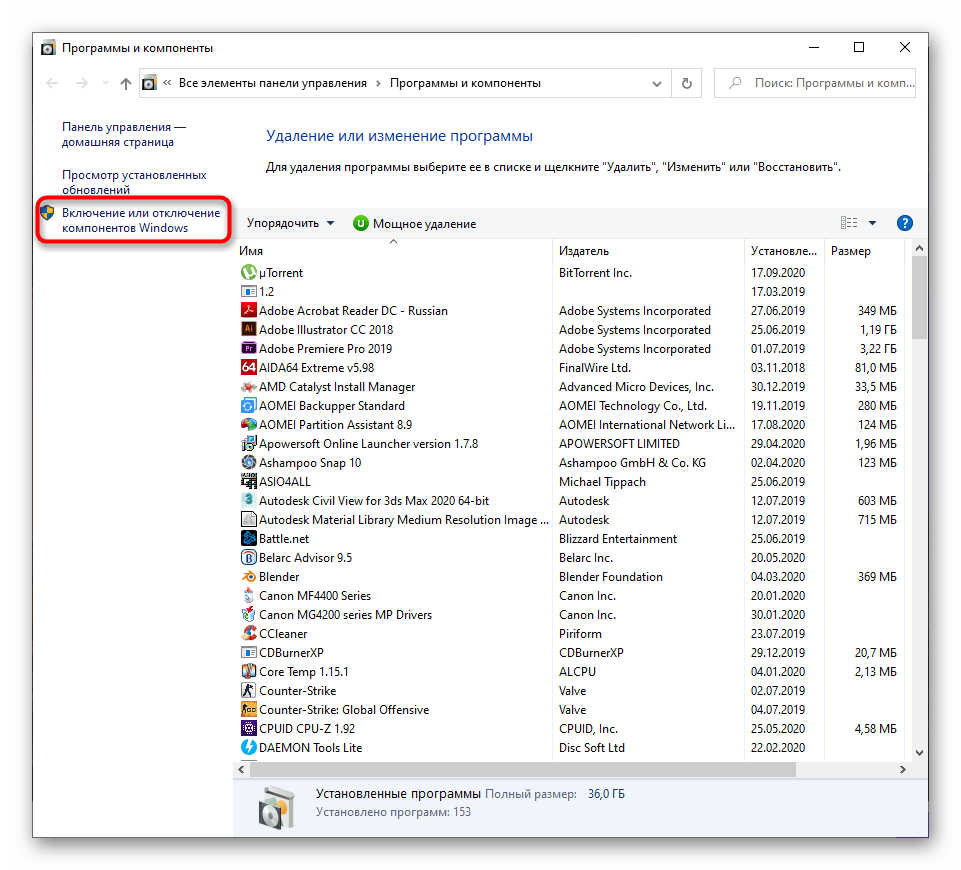
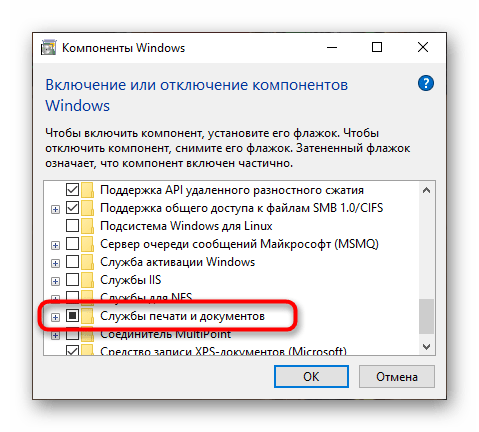
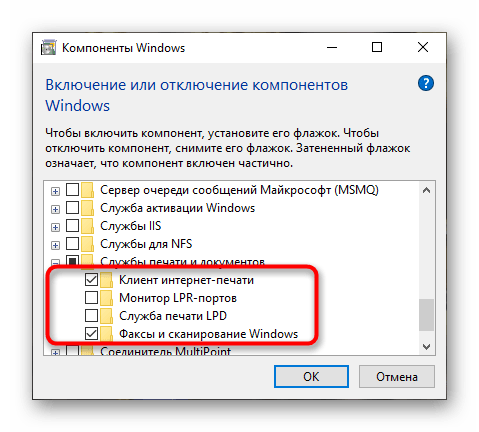
Spôsob 6: Zmena používateľského účtu
Ak pri umiestnení dokumentu do frontu alebo zapnutí tlačiarne sa objaví oznámenie "Ovládač nie je k dispozícii", pravdepodobne má používaný účet nedostatočné práva na interakciu s zariadením. Bude potrebné ho zmeniť na ten, ktorému bol pridelený status "Administrátor". Ak neviete, ako to urobiť, obráťte sa na pomoc v samostatných príručkách na našej stránke na odkaze nižšie.
Podrobnosti:
Získanie práv Administrátora na počítači s Windows 10
Používame účet Administrátora vo Windows

Spôsob 7: Preinštalovanie ovládača tlačiarne
Posledný spôsob, ktorý môže byť účinný v danej situácii, je preinštalovanie ovládača tlačiarne. Najprv je potrebné zbaviť sa starého softvéru, o čom je podrobne napísané v nasledujúcom článku.
Podrobnosti: Odstránenie ovládača tlačiarne v OS Windows 10
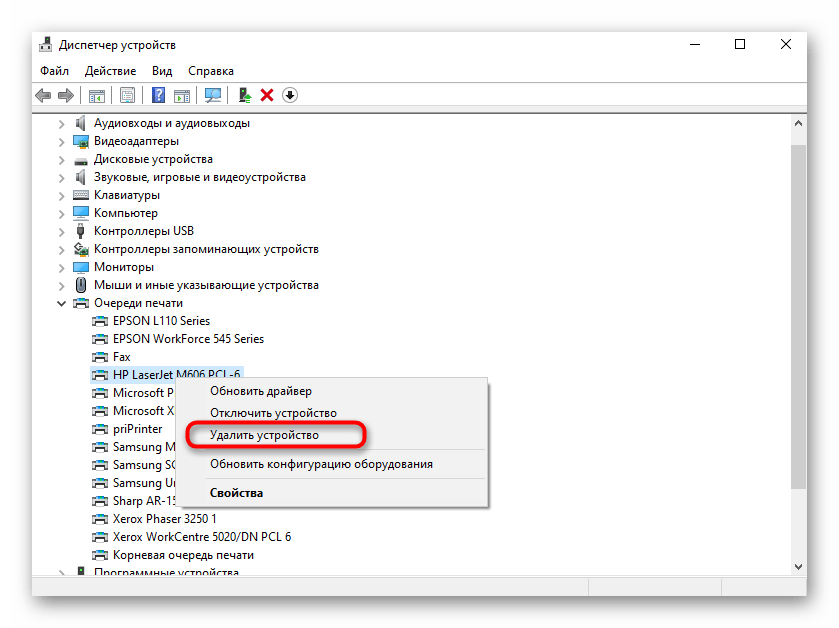
Ďalej vyberte optimálnu metódu vyhľadávania ovládača pre tlačiareň, využitím univerzálnej príručky na našej stránke alebo jeho vyhľadaním podľa názvu vlastného zariadenia.Po preinštalovaní ovládača reštartujte počítač a znova pripojte tlačové zariadenie, a potom prejdite na kontrolu tlače.
Podrobnosti: Inštalácia ovládačov pre tlačiareň